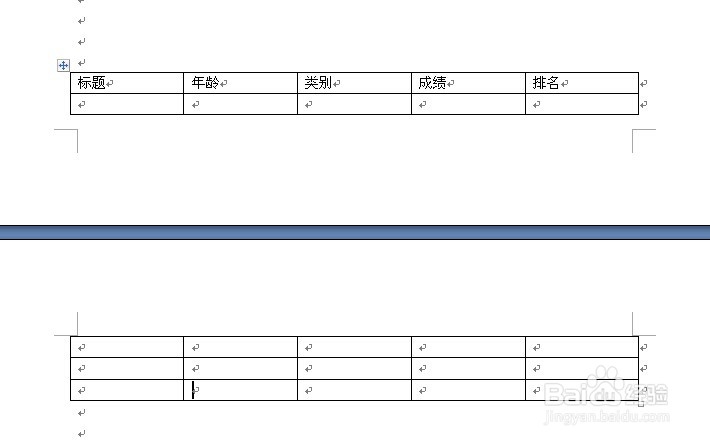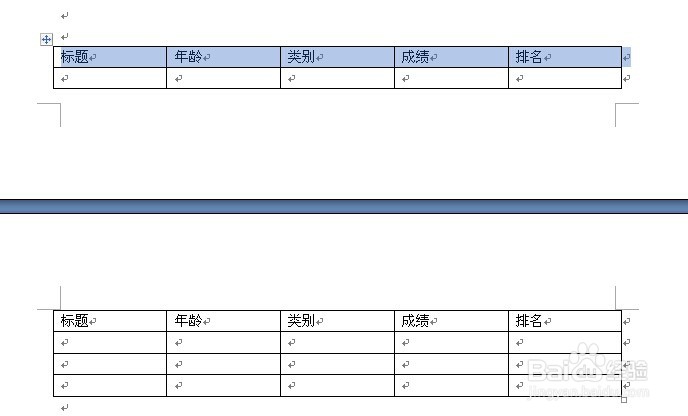1、首先依旧是打开word文档,进入编辑界面中
2、点击工具栏上的插入按钮,点击表格按钮,选中相应的表格单元,生成相应的表格
3、然后在表格中输入相应的标题内容,双击选中表格第一行
4、然后点击工具栏上的布局按钮,在布局选项界面中,点击重复标题行这个功能按钮,完成重复标题行的设置
5、然后就可以看见表格的标题自动进行跨页的展示
6、或者双击标题行,然后点击鼠标右键,在弹出的菜单中点击表格属性这个按钮
7、在表格属性的界面中,找到行这个选项界面,然后点击“在各页顶端以标题行的形式重复出现”这个按钮,完成标题行的跨页展示